Dòng iMac 2019: Đẹp – nhưng liệu có cần nâng cấp?
Chiếc iMac 2019 với thiết kế sang trọng và màn hình Retina 5K tuyệt đẹp từng là lựa chọn đáng giá với dân văn phòng, designer, editor… Tuy nhiên, sau vài năm sử dụng, không ít người bắt đầu cảm thấy máy chậm, lag, đơ khi mở nhiều ứng dụng, thậm chí khởi động thôi cũng mất gần một phút.
Bạn có đang gặp phải điều này?
Nếu bạn đang có trải nghiệm đó, thì bạn cũng không cần quá lo lắng, không cần phải suy nghĩ đến việc đổi máy mới! Chỉ với vài nâng cấp thông minh, chiếc iMac 2019 của bạn có thể vận hành mượt như máy mới, thậm chí mạnh hơn cả một số dòng iMac mới tầm trung.
Hãy cùng cùng chúng tôi tìm hiểu giải pháp nâng cấp iMac 2019 từ A-Z nhé.
Tại sao bạn nên nâng cấp iMac 2019 của mình?
Đừng vội đánh giá iMac là “cũ kỹ” chỉ vì nó chậm. Nhiều máy iMac 2019 gặp phải tình trạng chậm chạp chủ yếu do hai nguyên nhân chính:
- Ổ cứng HDD hoặc Fusion Drive có tốc độ không cao: Hệ thống lưu trữ này thường gây ra tình trạng chậm khi truy cập dữ liệu.
- RAM chỉ có 8GB: Dung lượng bộ nhớ này không đủ để xử lý hiệu quả các tác vụ hiện đại, đặc biệt là khi chạy nhiều ứng dụng cùng một lúc.
Tuy nhiên, CPU và GPU của iMac 2019 vẫn đủ mạnh để phục vụ tốt cho nhiều nhu cầu từ công việc văn phòng, học tập cho đến thiết kế chuyên nghiệp.
Nâng cấp một cách hợp lý nó sẽ mang lại hiệu quả ngay lập tức

Chỉ cần thực hiện hai bước đơn giản là thay thế ổ SSD cho iMac 2019 và nâng cấp RAM, bạn sẽ cảm nhận được sự khác biệt rõ rệt ngay lập tức:
- Thời gian khởi động máy sẽ giảm xuống chỉ còn 15 giây, giúp bạn tiết kiệm thời gian chờ đợi.
- Khi mở các ứng dụng, bạn sẽ thấy tất cả diễn ra chỉ trong vài giây mà không còn hiện tượng bị đơ hay lag.
- Khả năng chạy đa nhiệm được cải thiện rõ rệt với khả năng xử lý mượt mà nhiều ứng dụng như Adobe, Final Cut hay trình duyệt Chrome với hàng chục tab mở cùng lúc, giúp bạn làm việc hiệu quả hơn.
Trên iMac 2019 chúng ta có thể nâng cấp những gì?
Thay ổ SSD cho iMac 2019 – giải pháp mang lại tốc độ
Tại sao Fusion Drive/HDD lại khiến máy chạy chậm hơn? Fusion Drive kết hợp giữa ổ HDD và ổ flash nhưng chủ yếu dữ liệu vẫn được lưu trữ trên HDD. Điều này dẫn đến tốc độ hoạt động chậm như những chiếc máy 10 năm trước đây.
Nâng cấp lên SSD NVMe – tốc độ tăng gấp 5–10 lần:
Việc nâng cấp lên SSD NVMe tiêu chuẩn M.2 sẽ mang lại những lợi ích như:
- Tốc độ đọc/ghi cực nhanh, gấp 10 lần so với HDD
- Phản hồi ứng dụng nhanh chóng và tức thì
- Khởi động và truy xuất dữ liệu lớn sẽ được tối ưu hóa
✅ Gợi ý: Các mẫu SSD như Samsung 970 EVO và Lexar, Cruical rất được ưa chuộng nhờ tính bền bỉ và khả năng tương thích tốt với iMac 2019.
Liệu có thể thay thế SSD bên trong không?
Với iMac 27″: Hoàn toàn có thể thay thế ổ 2.5 inch hoặc ổ Apple PCI NVMe.
Với iMac 21.5″: Hoàn toàn có thể thay thế ổ 2.5 inch hoặc ổ Apple PCI NVMe với iMac có tùy chọn ổ Fusion
Xem thêm: Nâng Cấp SSD Cho iMac Tận Nơi HCM
Nâng cấp RAM cho iMac 2019 – Tăng khả năng đa nhiệm cho iMac
Bao nhiêu RAM thì đủ cho nhu cầu sử dụng? Mặc định, iMac 2019 được trang bị 8GB RAM, nhưng con số này thực sự là không đủ. Nâng cấp lên 16GB sẽ đáp ứng đủ nhu cầu sử dụng bình thường.
Nếu muốn hiệu suất cao hơn cho các công việc như dựng phim, đồ họa hay chạy máy ảo, có thể nâng cấp lên 32GB hoặc 64GB.
Cấu hình RAM theo từng dòng máy iMac:
iMac 27” 2019: Máy có 4 khe RAM và việc thay thế rất dễ dàng thông qua mặt sau. Bạn hoàn toàn có thể nâng cấp tối đa lên đến 128GB (4×32GB).
iMac 21.5” 2019: RAM được gắn bên trong máy, cần phải tháo màn hình, Bo mạch chủ ra mới có thể nâng cấp RAM được. Dung lượng tối đa có thể nâng cấp khoảng 64GB.
✅ Lưu ý: Hãy lựa chọn RAM theo chuẩn DDR4 2666MHz và từ những thương hiệu uy tín như Samsung, Crucial, Hynix,…
Xem thêm: Nâng cấp RAM iMac – Khi nào cần nâng cấp và bao nhiêu là đủ?
Có nên nâng cấp CPU hoặc GPU iMac 2019?
Về phần CPU: bạn có thể xem xét việc nâng cấp lên Core i9, đặc biệt đối với phiên bản 27 inch, tuy nhiên, điều này đi kèm với những rủi ro đáng kể và đòi hỏi một kỹ năng chuyên môn cao. Quy trình này không chỉ phức tạp mà còn có thể ảnh hưởng đến bảo hành của sản phẩm.
Về GPU: iMac không cho phép nâng cấp phần cứng này một cách trực tiếp, vì đã được hàn chết trên bo mạch chủ. Tuy nhiên, nếu bạn cần xử lý các tác vụ đồ họa nặng nề, bạn có thể sử dụng eGPU thông qua cổng Thunderbolt 3. Điều này giúp cải thiện hiệu suất đồ họa mà không cần phải thay thế phần cứng bên trong.
⚠️ Khuyến nghị: Nếu bạn không có chuyên môn kỹ thuật hoặc không rành về lĩnh vực này, bạn nên xem xét việc nâng cấp SSD và RAM vì chúng mang lại hiệu quả tái sử dụng cao và ít rủi ro hơn. Những nâng cấp này thường giúp cải thiện đáng kể tốc độ làm việc.
Một số câu hỏi thường gặp khi nâng cấp iMac 2019
iMac 2019 dùng SSD ngoài có tốt không?
✔️ Có thể dùng SSD ngoài qua Thunderbolt 3 (hoặc USB 3.0), nhưng tốc độ không bằng SSD gắn trong máy trên bo mạch chủ, không có được sự ổn định như SSD gắn trong máy. Thích hợp cho người không muốn tháo máy.
Có mất dữ liệu khi thay SSD không?
Vì ổ cứng cũ sẽ tháo ra, nên bạn cần chủ động sao lưu/ backup dữ liệu lại trước khi nâng cấp. Dù là nâng cấp ổ Apple PCI NVMe hay HDD, dữ liệu sẽ không còn nếu bạn nâng cấp ổ cứng.
Giá nâng cấp iMac 2019 khoảng bao nhiêu?
💵 Tùy dòng SSD, RAM bạn chọn, giá thành sẽ bao gồm giá ổ cứng và RAM + công thay thế lắp đặt.
Bảng giá tham khảo thay SSD cho iMac 2019:
Bảng giá nâng cấp SSD cho iMac: (Cập nhật tháng 07/2025)
| STT | Thương hiệu/ Dung lượng | 120 GB | 250 GB | 500 GB | 1 TB | 2 TB | Bảo hành | Công thay |
| 1 | SSD 2.5 inch khác (Kington, Lexar, Cruical,…) | 400k | 600k | 900k | 1.650k | - | 12 tháng | 750k |
| 2 | SSD Samsung 2.5 " | - | 1.100k | 1.500k | 2.500k | 4.600k | 12 tháng | 750k |
| 3 | Apple SSD PCI (iMac 21" Fusion or 27 inch) | - | 1.200k | 1.800k | 2.500k | - | 12 tháng | 750k |
Thời gian thay thế nâng cấp iMac 2019:
Đừng để chiếc iMac đắt tiền trở nên “đắp chiếu” vì chạy chậm! thời gian nâng cấp thường giao động trong khoảng 90~ 120 phút.
Chỉ với vài nâng cấp đơn giản – đặc biệt là thay SSD iMac 2019 và nâng cấp RAM iMac 2019, bạn sẽ sở hữu lại hiệu năng mạnh mẽ, mượt mà như ngày đầu.
Xem thêm: Nâng Cấp iMac từ A-Z: RAM, SSD, và Mọi thứ bạn cần biết
Dịch vụ nâng cấp iMac 2019 tận nơi tại TP.HCM
👉 AZCOMPUTER – Nâng cấp iMac TẬN NƠI chuyên nghiệp
📞 Liên hệ ngay để nhận được sự tư vấn và báo giá chi tiết
– Hotline hỗ trợ hoạt động 24/7: 0978265754
– Zalo tư vấn nhanh chóng: 0978265754
Dịch vụ TẬN NƠI – Chúng tôi sẽ có mặt trong vòng 60 phút tại khu vực nội thành TP.HCM
🔧 Chúng tôi cam kết cung cấp: Dịch vụ nhanh chóng – Giá cả hợp lý – Linh kiện chính hãng – Bảo hành lâu dài.